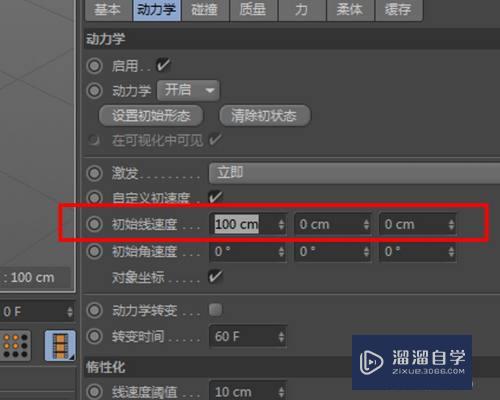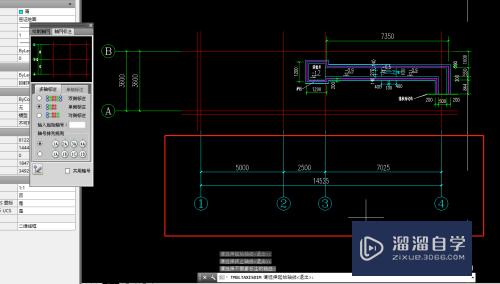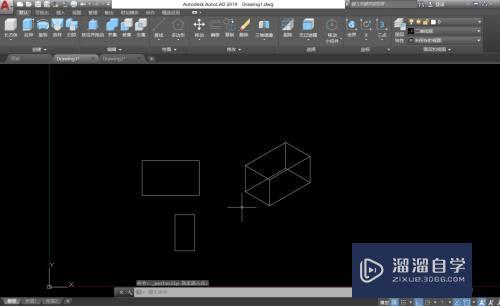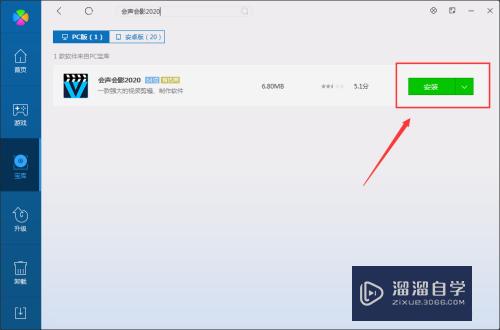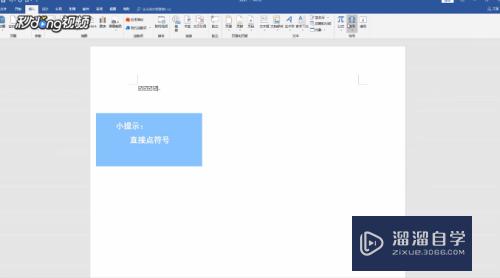Revit如何修改导入CAD图纸名称(revit导入cad后怎么修改)优质
在建模过程中。导入CAD图纸进行建模是一种快捷的方式。那么Revit如何修改导入CAD图纸名称呢?不修改名字很容易混淆。所以下面我们来看看修改的方法吧!
云渲染农场还有超多“Revit”视频课程。欢迎大家点击查看
工具/软件
硬件型号:微软Surface Laptop Go
系统版本:Windows7
所需软件:Revit。CAD
方法/步骤
第1步
单击菜单栏上“视图”按钮。如图所示。
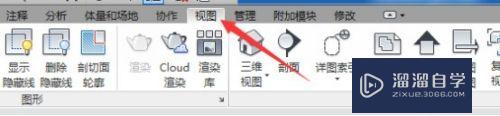
第2步
在弹出的下拉列表中勾选“属性”。如图所示。
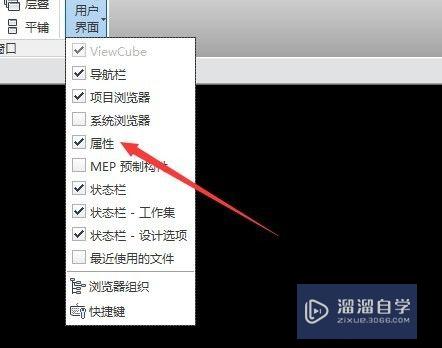
第3步
在弹出的属性列表中。单击可见性/图形替换后面的“编辑”按钮。如图所示。
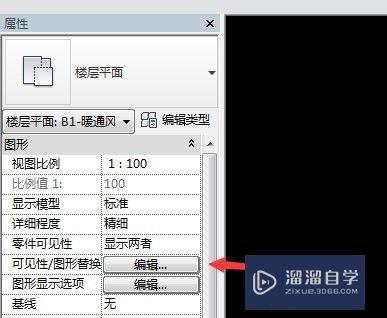
第4步
在弹出的对话框中单击工具栏上“导入的类别”。如图所示。

第5步
在新的对话框中单击“对象样式”。如图所示。
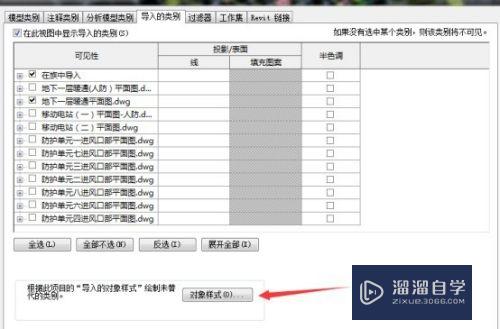
第6步
在弹出的对象样式对话框中。选择需要修改名字的CAD图纸。如图所示。
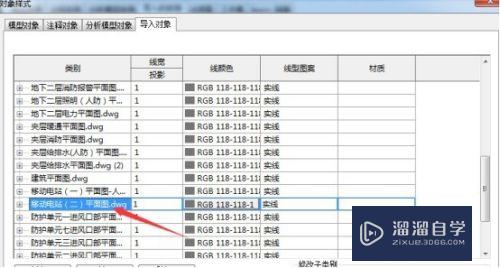
第7步
选中图纸后单击右下角的“重命名”按钮。如图所示。
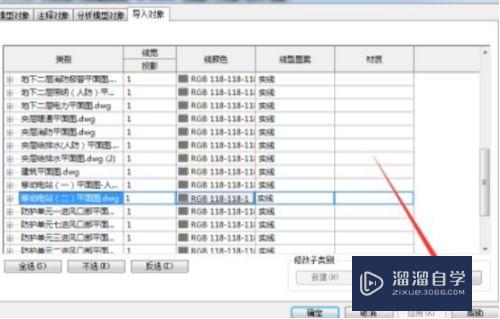
第8步
在弹出的“重命名”对话框中。修改新名称。如图所示。
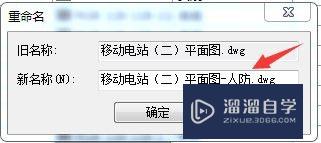
第9步
修改完后。单击“确定”按钮(弹出的三个对话框中都要单击确定按钮)。如图所示。
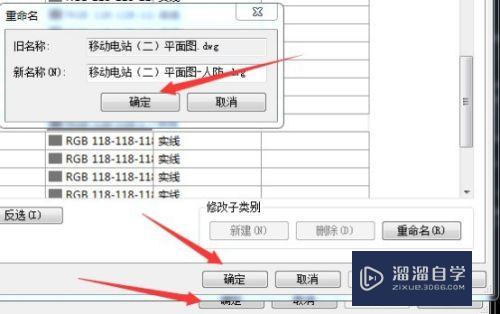
第10步
意义:通过学习上述文章。学习到了如何在Revit中直接修改已导入CAD图纸的名称的技巧。方便快捷。
以上关于“Revit如何修改导入CAD图纸名称(revit导入cad后怎么修改)”的内容小渲今天就介绍到这里。希望这篇文章能够帮助到小伙伴们解决问题。如果觉得教程不详细的话。可以在本站搜索相关的教程学习哦!
更多精选教程文章推荐
以上是由资深渲染大师 小渲 整理编辑的,如果觉得对你有帮助,可以收藏或分享给身边的人
本文标题:Revit如何修改导入CAD图纸名称(revit导入cad后怎么修改)
本文地址:http://www.hszkedu.com/70333.html ,转载请注明来源:云渲染教程网
友情提示:本站内容均为网友发布,并不代表本站立场,如果本站的信息无意侵犯了您的版权,请联系我们及时处理,分享目的仅供大家学习与参考,不代表云渲染农场的立场!
本文地址:http://www.hszkedu.com/70333.html ,转载请注明来源:云渲染教程网
友情提示:本站内容均为网友发布,并不代表本站立场,如果本站的信息无意侵犯了您的版权,请联系我们及时处理,分享目的仅供大家学习与参考,不代表云渲染农场的立场!